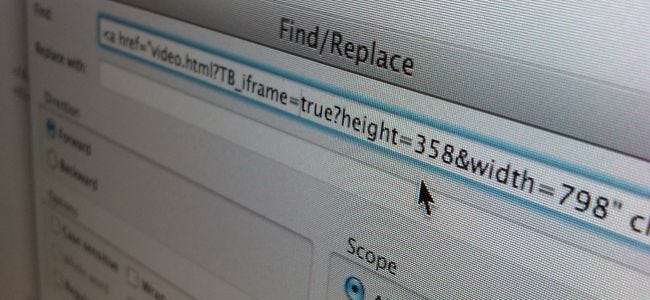
¿Necesita reemplazar una palabra por otra o eliminar rápidamente fragmentos de texto de un documento? Simplemente use buscar y reemplazar: sea cual sea la aplicación o el navegador que esté utilizando, ya tiene disponible una herramienta fácil de buscar y reemplazar.
Copie y pegue el texto en una de las siguientes aplicaciones y luego cópielo y péguelo en su aplicación original más tarde. Por lo general, puede recorrer los reemplazos uno por uno o hacer clic en el botón "Reemplazar todo".
Ventanas
La aplicación Bloc de notas incluida con Windows no ofrece esta función, pero WordPad sí. Para abrir WordPad, toque el botón Inicio para abrir el menú Inicio o la pantalla Inicio, escriba WordPad y presione Entrar.
Copie y pegue el texto que desea modificar en WordPad. Haga clic en el botón Reemplazar en la sección Edición de la cinta, que se encuentra en la pestaña Inicio. Escriba el texto que desea reemplazar en el cuadro "Buscar qué", escriba el texto con el que desea reemplazarlo en el cuadro "Reemplazar con", y luego haga clic en el botón "Reemplazar todo" para reemplazarlo todo. Puede eliminar texto ingresándolo en el cuadro "Buscar qué" y luego dejando vacío el cuadro "Reemplazar con".
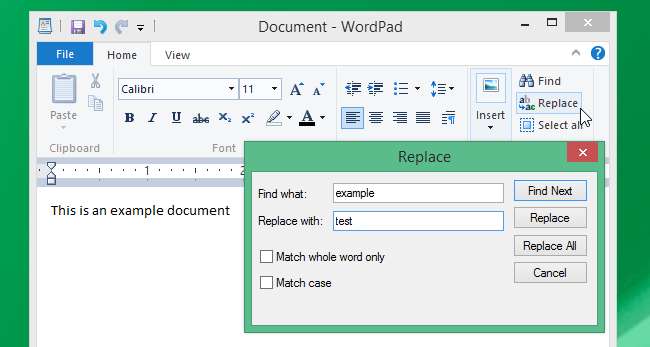
Microsoft Office
Microsoft Office tiene sus propias funciones integradas de búsqueda y reemplazo, al igual que las suites de oficina alternativas como LibreOffice y la aplicación Pages de Apple. Por lo general, encontrará esta opción en el menú Editar en cualquier paquete ofimático o potente aplicación de edición de texto que esté utilizando.
En Microsoft Word, haga clic en la pestaña INICIO en la cinta y haga clic en Reemplazar en la sección Edición. Puede hacer clic en el botón Más para acceder a una variedad de opciones, incluidos los comodines.
Para usar comodines, use el carácter *; puede coincidir con todos los caracteres diferentes y cualquier número de ellos. Por ejemplo, supongamos que ingresó "h * k" en el cuadro Buscar. Esto coincidiría con "diablos", "hack" y "cómo hacer geek": cualquier cadena de texto que comience con una "h" y termine con una "k".
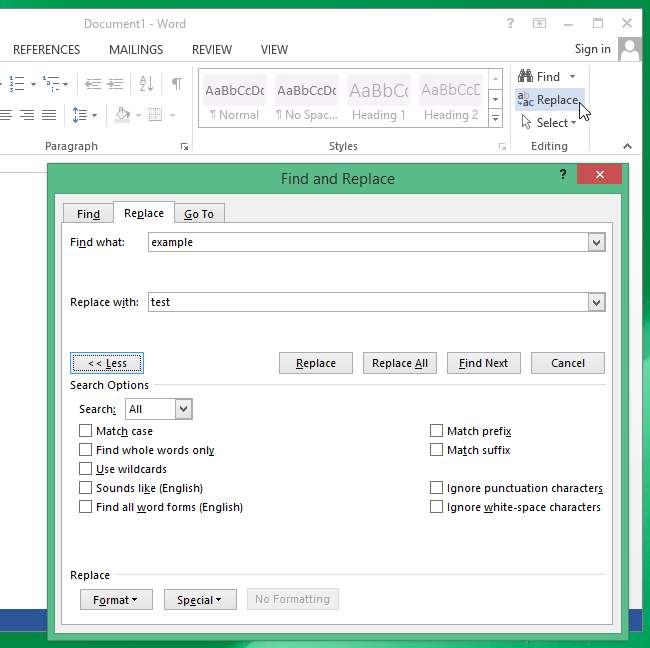
Documentos de Google
RELACIONADO: 10 consejos y trucos para Google Docs
También puede hacer esto en Documentos de Google . Si aún no usa Google Docs, vaya a la Sitio web de Google Drive y cree un nuevo documento. Copie y pegue su texto en el nuevo documento, si es necesario, y use la opción de menú Editar> Buscar y reemplazar para realizar una búsqueda y reemplazo.
Esta también es una buena solución para buscar y reemplazar texto en una Chromebook. No tendrá los editores de texto de escritorio típicos, pero tendrá Google Docs.
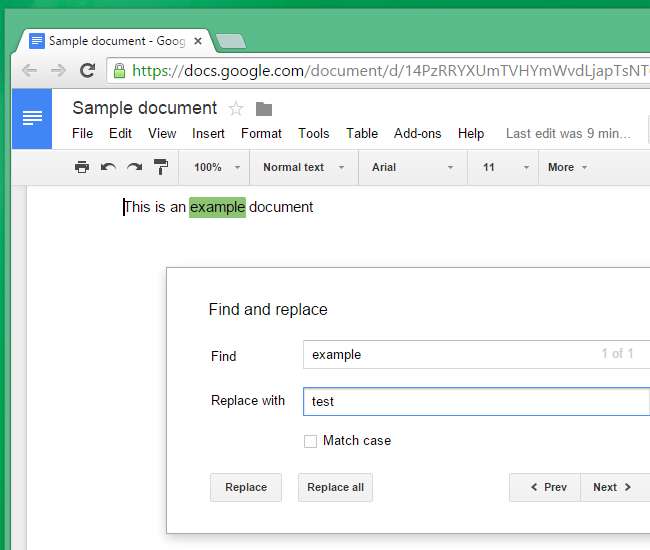
Mac OS X
El editor de texto TextEdit incluido con Mac OS X incluye esta función. Para usarlo, abra la aplicación TextEdit y copie y pegue el texto que desea modificar en él. Haga clic en Editar> Buscar> Buscar y reemplazar. Después de ingresar el texto que desea buscar y reemplazar, haga clic en el botón "Todo" para reemplazar todas las instancias del mismo en el documento.
También puede hacer clic y mantener presionado el botón Todo para acceder a opciones adicionales; por ejemplo, puede seleccionar una sección del documento de texto con el cursor y ejecutar la operación de búsqueda y reemplazo solo en ese texto seleccionado.
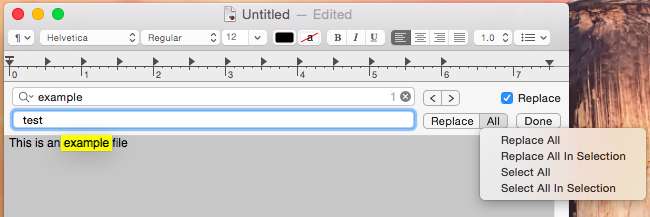
Linux
Los editores de texto de Linux también tendrán esta poderosa característica. Independientemente del editor de texto que incluya su entorno de escritorio, probablemente solo tendrá que abrirlo, hacer clic en un menú como "Editar" o "Reemplazar" y seleccionar una opción "Buscar y reemplazar" o "Buscar y reemplazar".
Por ejemplo. en el editor de texto Gedit incluido con Unity de Ubuntu, MATE y Cinnamon de Linux Mint, y otros escritorios basados en GNOME, solo necesita hacer clic en el menú Buscar y seleccionar Reemplazar para comenzar.
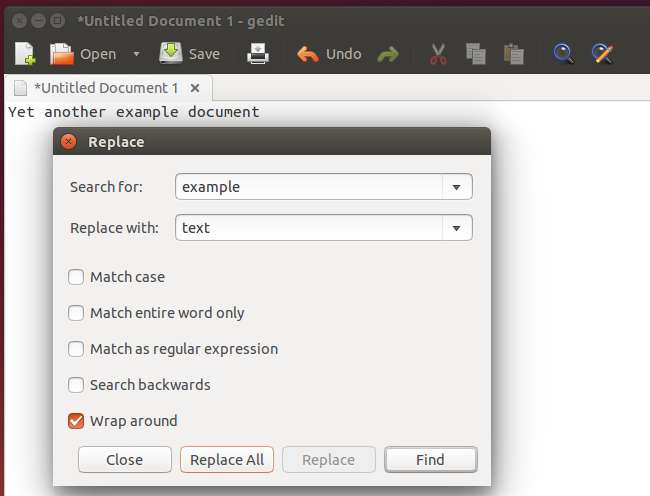
Seguro, probablemente pueda realizar una búsqueda en la web de "buscar y reemplazar texto" y encontrará un sitio web dedicado con algunos sencillos que puede usar. Pero no necesariamente desea pegar texto potencialmente sensible en un sitio web aleatorio. Simplemente use cualquier herramienta que ya venga en su computadora.
Para operaciones más avanzadas, algunas herramientas pueden permitirle buscar y reemplazar con expresiones regulares .
Credito de imagen: Andrew Mason en Flickr







